Power BIのPower QueryエディターではCtrl+Zで前の状態に戻すことができません。
編集を取り消すにはステップを削除する必要がありますが、この仕様のせいで躓くのが「削除した列のうち直前に消した1列だけ復活させたい」という場合です。
複数の列を削除したものが全部復元されて、再度削除し直すのは面倒です。
今回はこんな悩みを解決する、Power BIのPower Query エディターで一部の列だけ復活させる方法をご紹介します。
Power QueryエディターではCtrl+Zが効かない
冒頭でも触れましたが、Power QueryエディターではCtrl+Zで直前の操作を取り消して元に戻すことができません。
操作を取り消すには右ペインにある「適用したステップ」から、該当のステップを削除します。
ステップの厄介ところは、同じ種類の操作は個別で操作しても連続していれば一つのステップにまとめられてしまう点です。
この仕様のせいでステップの削除で対応しようとするとかなり前の手順まで戻らざるを得なくなることが多々あります。
間に別の操作を挟めばステップは分割されます。たとえば、列を削除したあとにカスタム列を追加し、また別の列を削除した場合、「列の削除」のステップは2つできます。
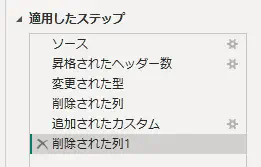
しかし、2つの列の削除を連続して行った場合、仮に操作上では2回に分けて削除していたとしても、ステップとしては1つにまとめられてしまいます。
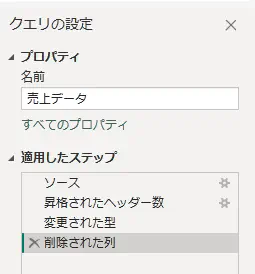
複数列削除したステップから一部の列だけ復活させるには?

たとえば、上の画像のような列の多いテーブル(20列)があったとします。
ここから必要な列だけ残してあとは削除します。
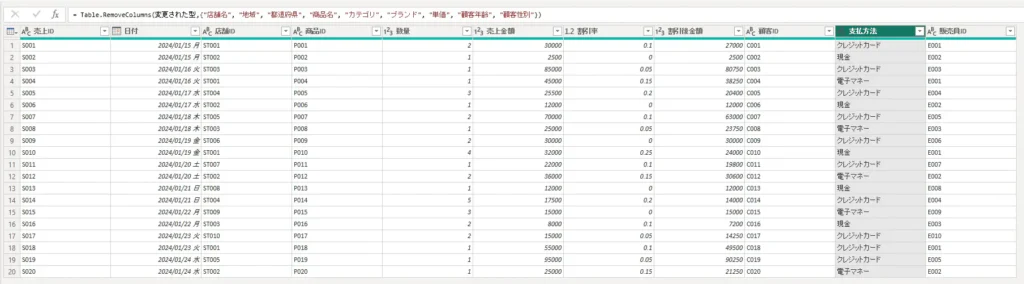
ここで「あっ、本当は”都道府県”列も必要なのに間違って消してしまった!」と気付いたとします。(列の選定は適当です)
こういうときは上の数式バーに書かれた式から、復活させたい列を削除しましょう。

Table.RemoveColumnsの引数から"都道府県"を消すと、
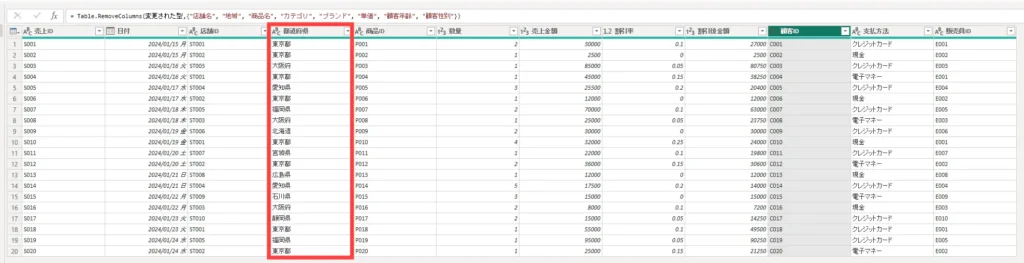
このように1列だけ復活させることができます。
Excelでテーブルを操作するのとは違い、Power Queryエディター上でのテーブル操作はM言語として反映されるからです。
各操作ステップは独立したM言語の式として記録されるため、後からステップを削除したり、順序を変更したり、個別に編集することができるのです。
おわりに
Ctrl+Zが使えないことに最初は不便さを覚えると思います。
しかし、だいぶ前の操作であっても、ウィンドウを閉じてしまっても、過去の操作を細かく編集可能である利便性もあるので、Power BIを活用するうえではぜひこの仕様に慣れてほしいなと思います。


コメント